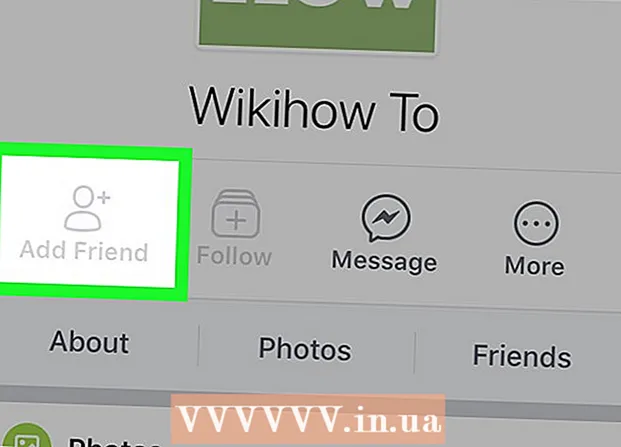Forfatter:
Virginia Floyd
Opprettelsesdato:
7 August 2021
Oppdater Dato:
1 Juli 2024

Innhold
Noen ganger kan det være veldig praktisk å kunne vise noen et bilde som er på et digitalkamera uten å måtte ha det med seg. En god løsning er å overføre bilder til mobiltelefonen din - du vil ha bilder uansett hvor du går med mobilen!
Trinn
 1 Last ned bildet til datamaskinen. Dette kan gjøres raskt og enkelt ved hjelp av en kabel for å koble digitalkameraet til datamaskinen. Du bør finne kabelen som burde vært i samme eske som du mottok digitalkameraet i.
1 Last ned bildet til datamaskinen. Dette kan gjøres raskt og enkelt ved hjelp av en kabel for å koble digitalkameraet til datamaskinen. Du bør finne kabelen som burde vært i samme eske som du mottok digitalkameraet i.  2 Rediger bildet til en hvilken som helst størrelse telefonen kan håndtere (så lenge det ikke endrer størrelsen automatisk). Hvis du ikke endrer det før overføring, og bildet er forvrengt, strukket, for lite eller på annen måte (ikke opp til pari), kan du alltid gå tilbake og prøve å gjøre det igjen.
2 Rediger bildet til en hvilken som helst størrelse telefonen kan håndtere (så lenge det ikke endrer størrelsen automatisk). Hvis du ikke endrer det før overføring, og bildet er forvrengt, strukket, for lite eller på annen måte (ikke opp til pari), kan du alltid gå tilbake og prøve å gjøre det igjen.  3 Slik overfører du bilder:
3 Slik overfører du bilder:- Hvis telefonen har en USB- / telefonkabel: Du kan bruke den til å koble telefonen til en datamaskin (via USB) for å overføre bilder. Telefonen skal gjenkjennes på datamaskinen som en ny enhet, og i "Min datamaskin" skal den vises som en ny disk. Du kan ganske enkelt klikke og dra elementer til stasjonen, som deretter skal vises på telefonen. Hvis ikke, må du kanskje se på det spesifikke programmet som tilbys av telefonprodusenten.
- Hvis telefonen ikke har en USB-kabel og du vil bruke e-post- / bildemetoden: Følg trinn 3-4.
- Hvis både telefonen og datamaskinen har Bluetooth, følger du trinn 5-6.
 4 [For e -post / melding]: finn e -postadressen du vil sende bildene til. Leverandører håndterer telefonnumre som e -post. Nedenfor er de mest brukte leverandørene og e -postadressene å sende bilder til for at de skal komme som en tekstmelding på en mobiltelefon:
4 [For e -post / melding]: finn e -postadressen du vil sende bildene til. Leverandører håndterer telefonnumre som e -post. Nedenfor er de mest brukte leverandørene og e -postadressene å sende bilder til for at de skal komme som en tekstmelding på en mobiltelefon: - Virgin Mobile: [email protected]
- Cingular: telefonnummer @ cingularme.com
- Sprint: telefonnummer @ messaging.sprintpcs.com
- Verizon: telefonnummer @ vzwpix.com
- Nextel: telefonnummer @ messaging.nextel.com
- AT&T: telefonnummer @ txt.att.net
 5 Skriv inn e -postadressen din for dette nummeret og send et bilde som en vedlagt fil til telefonen. Du bør kunne lagre bildet som bakgrunn, eller bare lagre det på telefonen din, etc.
5 Skriv inn e -postadressen din for dette nummeret og send et bilde som en vedlagt fil til telefonen. Du bør kunne lagre bildet som bakgrunn, eller bare lagre det på telefonen din, etc.  6 [For Bluetooth]: Slå på Bluetooth på telefonen hvis du ikke allerede har gjort det. Du må koble telefonen og datamaskinen for at dette skal fungere. Ikke få panikk: dette er lettere enn det høres ut.
6 [For Bluetooth]: Slå på Bluetooth på telefonen hvis du ikke allerede har gjort det. Du må koble telefonen og datamaskinen for at dette skal fungere. Ikke få panikk: dette er lettere enn det høres ut. - Du må konfigurere datamaskinen for å tillate Bluetooth -tilkoblinger. Dette kan gjøres via kontrollpanelet. Dobbeltklikk på Bluetooth -ikonet, så bør du se vinduet Bluetooth -enheter.Gå til kategorien Alternativer og kontroller at både "Tillat Bluetooth -enheter å finne denne datamaskinen" og "Tillat Bluetooth -enheter å koble til denne datamaskinen" er inkludert.
- Gå til kategorien Enheter og klikk på Legg til -knappen. Vinduet Legg til Bluetooth -enhetsveiviser åpnes. Etter å ha bekreftet at enheten er installert og klar til å bli oppdaget, søker veiviseren etter telefonen din.
- Velg telefonen og klikk på Neste. Nå må du skrive inn et passord - av sikkerhetsmessige årsaker. Skriv inn noe enkelt (med mindre du husker tallene, for eksempel 0000 eller 1212). Telefonen skal be deg om å skrive inn denne passordet. Gjør dette og tilkoblingsprosessen er fullført når Windows er ferdig med prosessen.
 7 Hvis du ikke allerede har det eller et annet program som omhandler kringkasting, kan du laste ned den nyeste versjonen av Ringtone Media Studio. Den støtter store mobiltelefonmodeller og omhandler overføring av forskjellige størrelser via en Bluetooth -tilkobling. Når du installerer og kjører den, vil du se en liste over filer på systemet som kan overføres. Finn bildene du vil overføre, og klikk på knappen Overfør for å kopiere dem til telefonen.
7 Hvis du ikke allerede har det eller et annet program som omhandler kringkasting, kan du laste ned den nyeste versjonen av Ringtone Media Studio. Den støtter store mobiltelefonmodeller og omhandler overføring av forskjellige størrelser via en Bluetooth -tilkobling. Når du installerer og kjører den, vil du se en liste over filer på systemet som kan overføres. Finn bildene du vil overføre, og klikk på knappen Overfør for å kopiere dem til telefonen.
Tips
- Hvis telefonen din er for gammel og ikke har datamaskinen / telefonfunksjonen, kan det være lurt å oppgradere og få en telefon som har denne funksjonen for å kunne overføre bilder fra kameraet til telefonen. Med mindre du selvfølgelig vil bruke Bluetooth eller e -post for å overføre bilder.
- Hvis du har en bildedelingsplan, er det vanligvis gratis, ellers betaler du for det på samme måte som for meldinger. Dette kan øke kostnadene og koste svært lite, så hvis du har et budsjett, er ikke e -post / bildemeldingsmetoden riktig for deg.
Advarsler
- Du må kanskje installere et spesielt program for å overføre informasjon fra datamaskinen til telefonen og omvendt. Sørg for å installere den fra CD -en som ble levert da du mottok telefonen første gang, eller om nødvendig laste den ned fra et pålitelig og sikkert nettsted. Hvis ikke, kan du bruke programmet som er foreslått i trinn 6.
- Vær oppmerksom på at e -post / bildemetoden IKKE fungerer. Hvis dette skjer, kan det være lurt å prøve å bruke USB / telefon eller Bluetooth -metoder. Hvis ingen av metodene fungerer, eller telefonen er for gammel, kan det være lurt å kjøpe en ny telefon - med mindre du har et budsjett og / eller ikke kan "holde ut" med den gamle. Hvis du ikke er så bekymret for å ha disse digitale kamera -bildene på telefonen også, så ikke kjøp en ny telefon til dette.